Cara Mengganti Browser Bawaan (Default) di Windows 10
Table of Contents
Secara default browser ada di Windows 10 adalah Microsoft Edge. Jadi, browser tersebut yang akan terbuka otomatis ketika kalian membuka sebuah link atau membuka aplikasi yang membutuhkan koneksi internet. Lalu, bisakah kita mengganti browser bawaan tersebut ke yang lain seperti Google Chrome, Mozilla Firefox, Opera dan Sejenisnya? Tentu bisa.
Windows 10 memiliki fitur yang memungkinkan kalian untuk mengganti browser default atau bawaan sesuai dengan keinginan. Berikut cara ganti browser bawaan (default ) di Windows 10 dengan mudah.
Cara Ganti Browser Bawaan Windows 10
- Klik kolom pencarian di windows 10, lalu ketik Choose a default web browser lalu tekan enter pada keyboard.
- Nanti otomatis akan terbuka Settings pada windows 10 untuk mengganti web browser default. Pada menu web browser kalian bisa memilih sesuai keinginan browser apa yang akan digunakan secara default.
- Selesai.
Cara Ganti Browser Default melalui Pengaturan Browser
Selain menggunakan cara mudah di atas, kalian bisa menggunakan cara alternatif lain untuk mengganti browser default. Caranya yaitu melalui pengaturan yang ada pada aplikasi web browser. Misal, jika kalian ingin menjadikan Google Chrome sebagai browser default, kalian bisa akses halaman ini pada Google Chrome.
chrome://settings/defaultBrowser
Selanjutnya kalian klik tombol Make Default lalu restart Google Chrome untuk menyimpan perubahan.
Pada Mozilla Firefox, kalian dapat dapat akses halaman ini
about:preferences#general
Lakukan langkah serupa seperti pada Google Chrome dengan klik tombol Make Default
Itulah Cara mengganti browser default di windows 10. Semoga artikel ini bermanfaat!


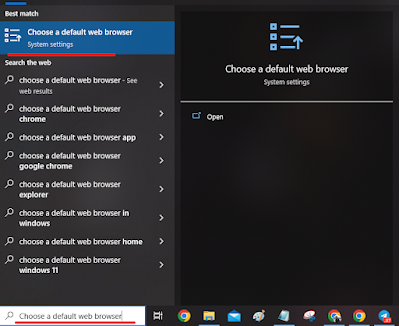

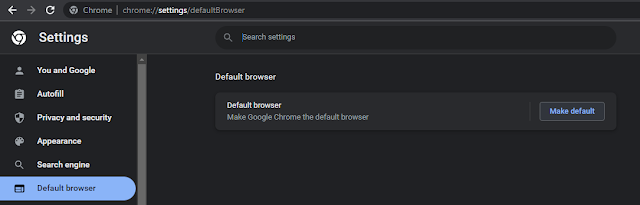

Posting Komentar